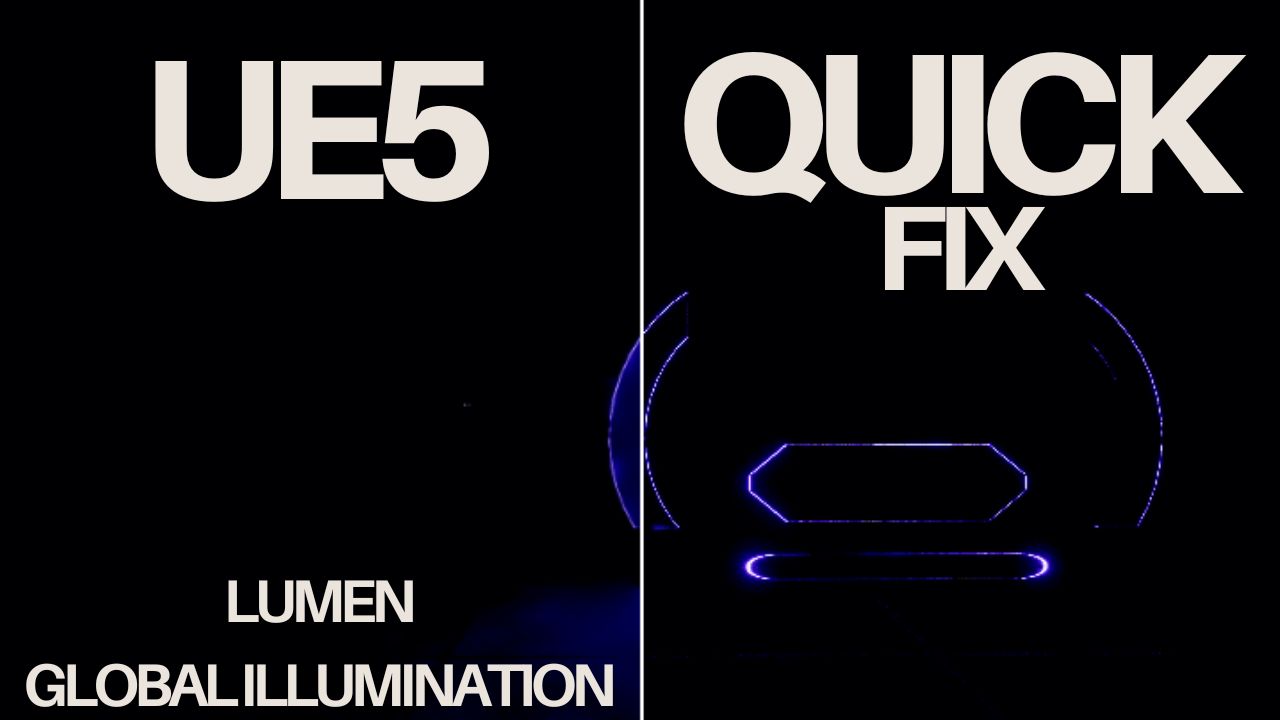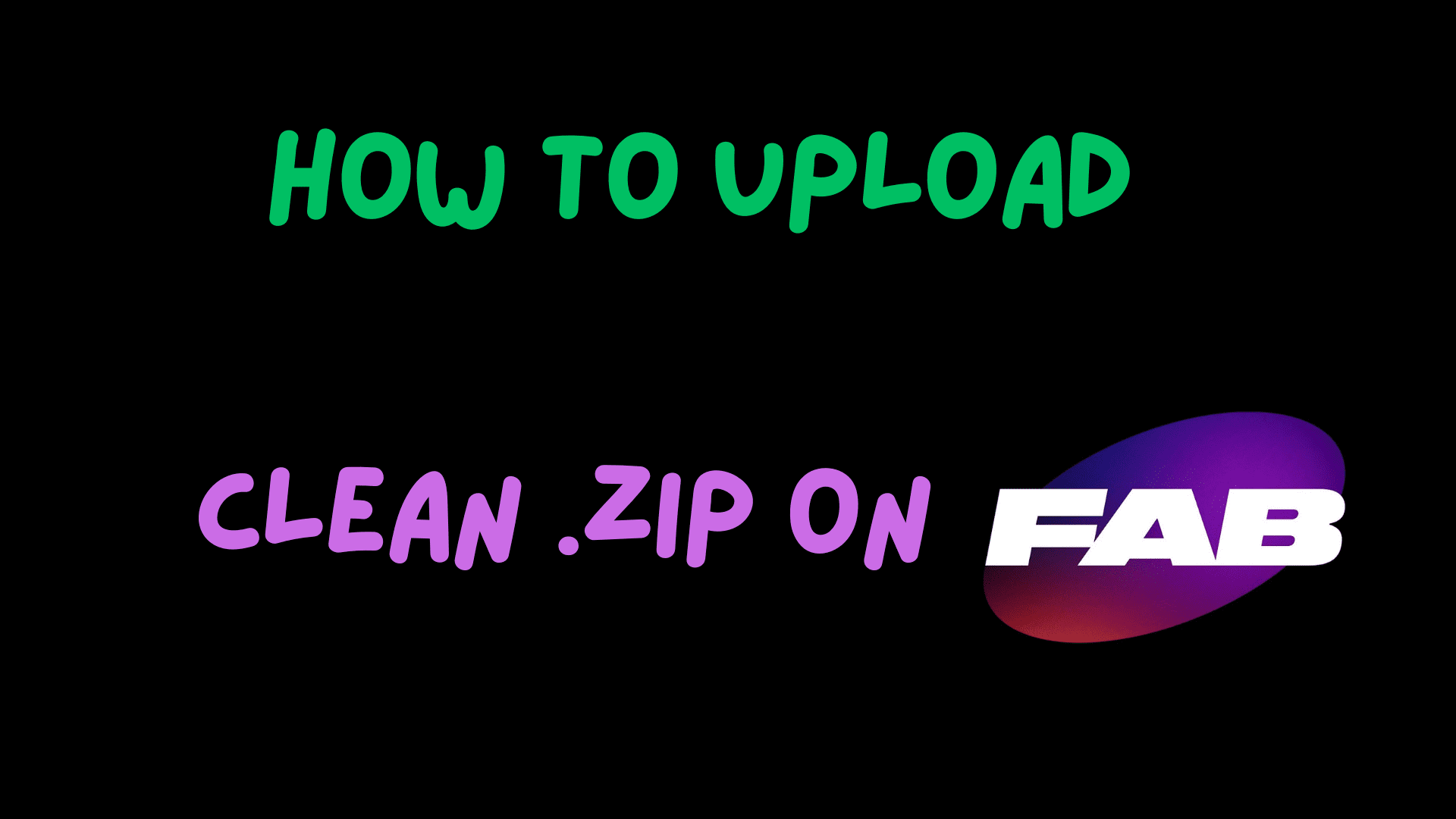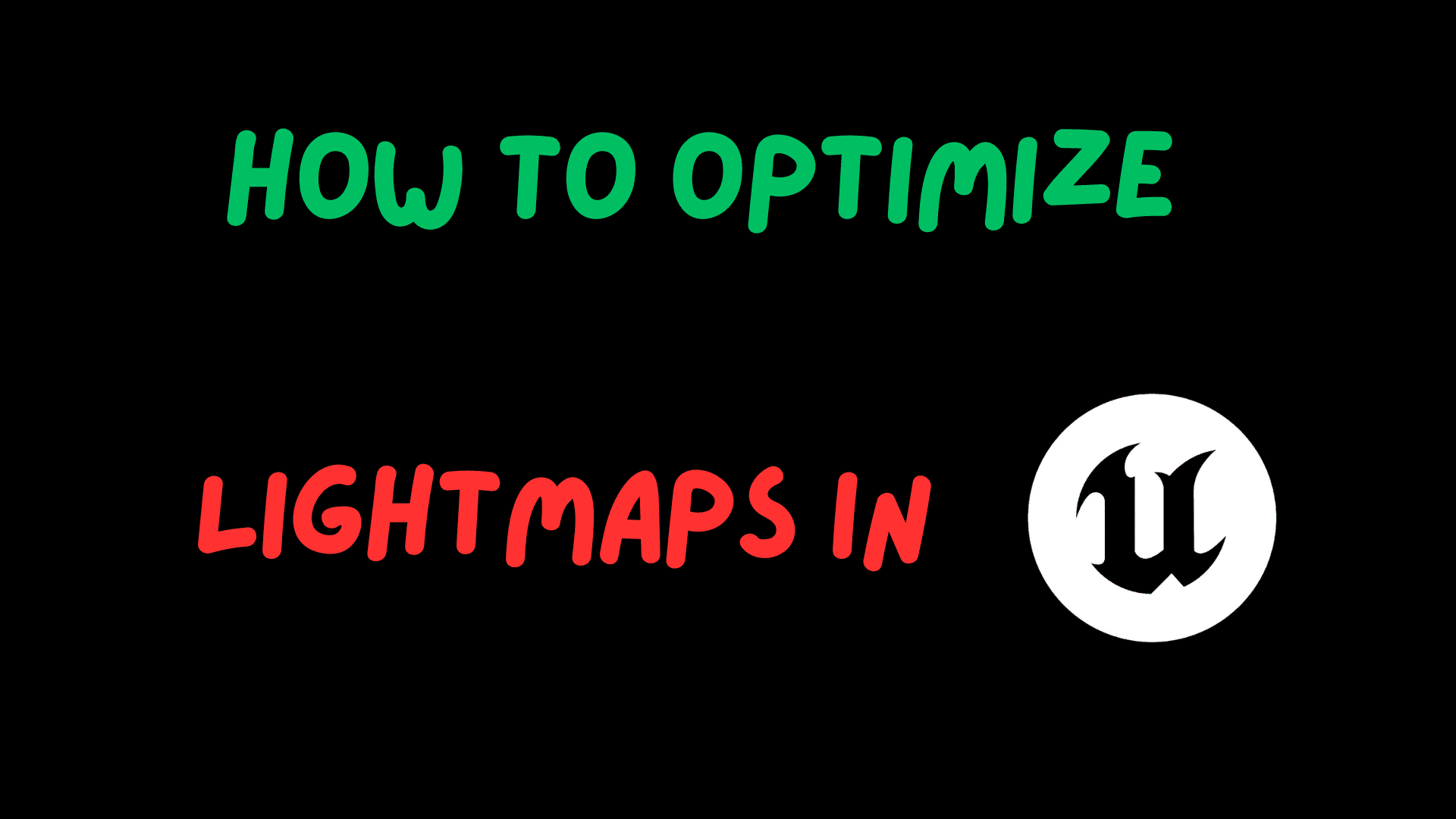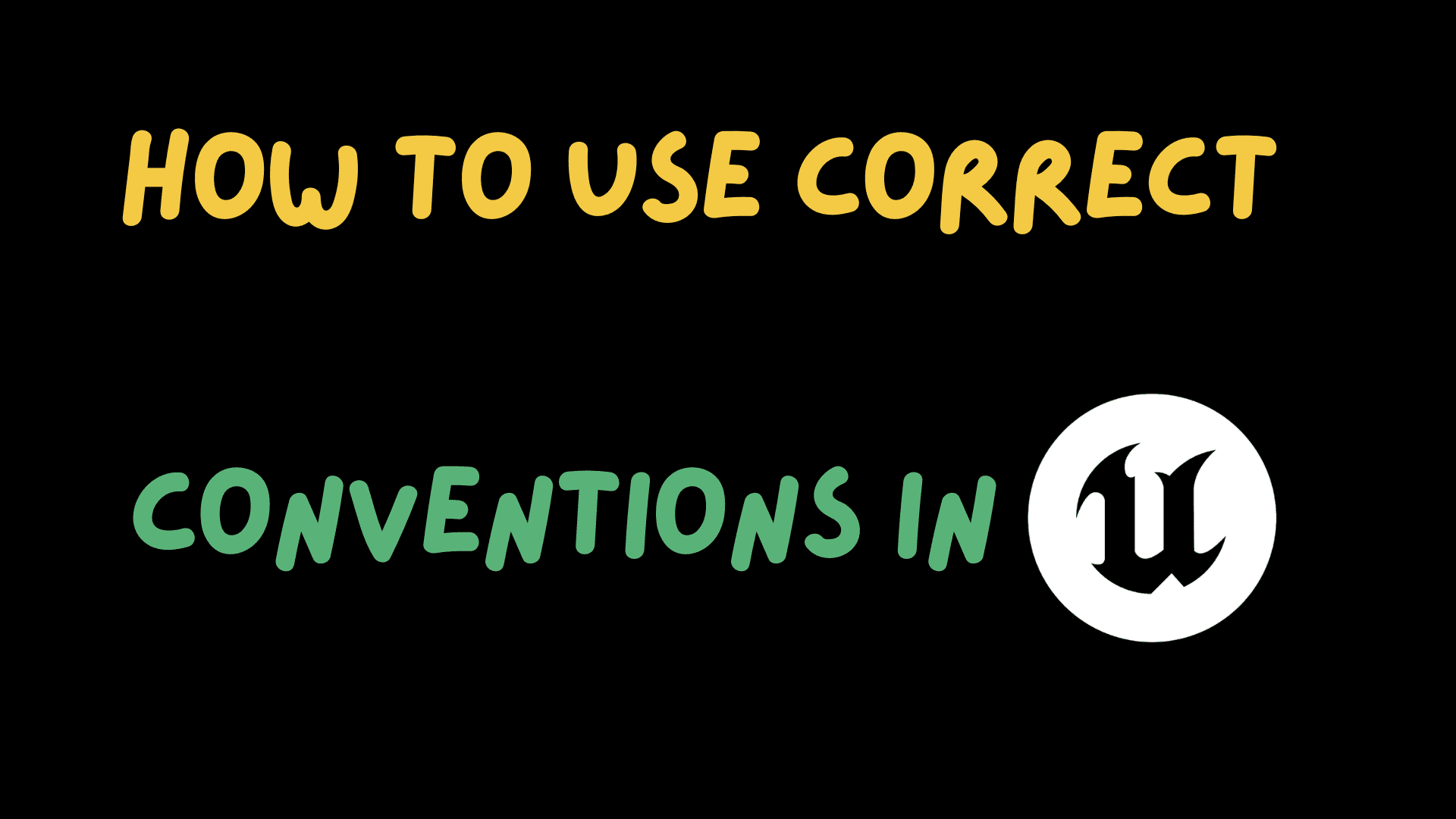Wenn du aktuell mit Unreal Engine arbeitest und dabei auf merkwürdige Lichtprobleme stößt – wie schwarze Schatten, Lichtflackern oder inkonsistente Ausleuchtung – bist du nicht allein. Viele Entwickler berichten derzeit von Fehlern im Zusammenhang mit Lumen, dem Echtzeit-Beleuchtungssystem von Unreal Engine für globale Beleuchtung und Reflexionen.
Diese Probleme äußern sich beispielsweise durch:
- Unerwartet dunkle Bereiche, obwohl Lichtquellen vorhanden sind
- Fehlende oder falsche Lichtreflexionen
- Verzögerte oder springende Schatten
- Visuelle Artefakte oder „Geisterbilder“ bei Bewegungen
Die Ursache liegt meistens an aktuellen Bugs oder Limitierungen von Lumen, die Epic Games noch beheben muss.
Temporäre Lösung: Deaktiviere Global Illumination
Bis ein offizieller Fix veröffentlicht wird, kannst du das Problem vorübergehend umgehen, indem du die globale Beleuchtung deaktivierst. Dadurch wird Lumen abgeschaltet – und in vielen Fällen verschwinden die Fehler sofort.
So deaktivierst du Global Illumination in Unreal Engine
- Öffne dein Projekt in Unreal Engine.
- Gehe im Menü zu Bearbeiten > Projekteinstellungen.
- Gib im Suchfeld oben Global Illumination ein.
- Unter Rendering > Methode für dynamische globale Beleuchtung wähle statt Lumen einfach Keiner (None) oder Bildschirmraum (Screen Space).
- Starte den Editor neu, damit die Änderungen korrekt übernommen werden.
⚠️ Hinweis: Diese Methode ist nur als Übergangslösung gedacht. Ohne globale Beleuchtung wirkt deine Szene möglicherweise weniger realistisch. Für Produktions- oder Release-Versionen ist diese Einstellung nicht zu empfehlen.
Bildbeispiel – Vorher und Nachher
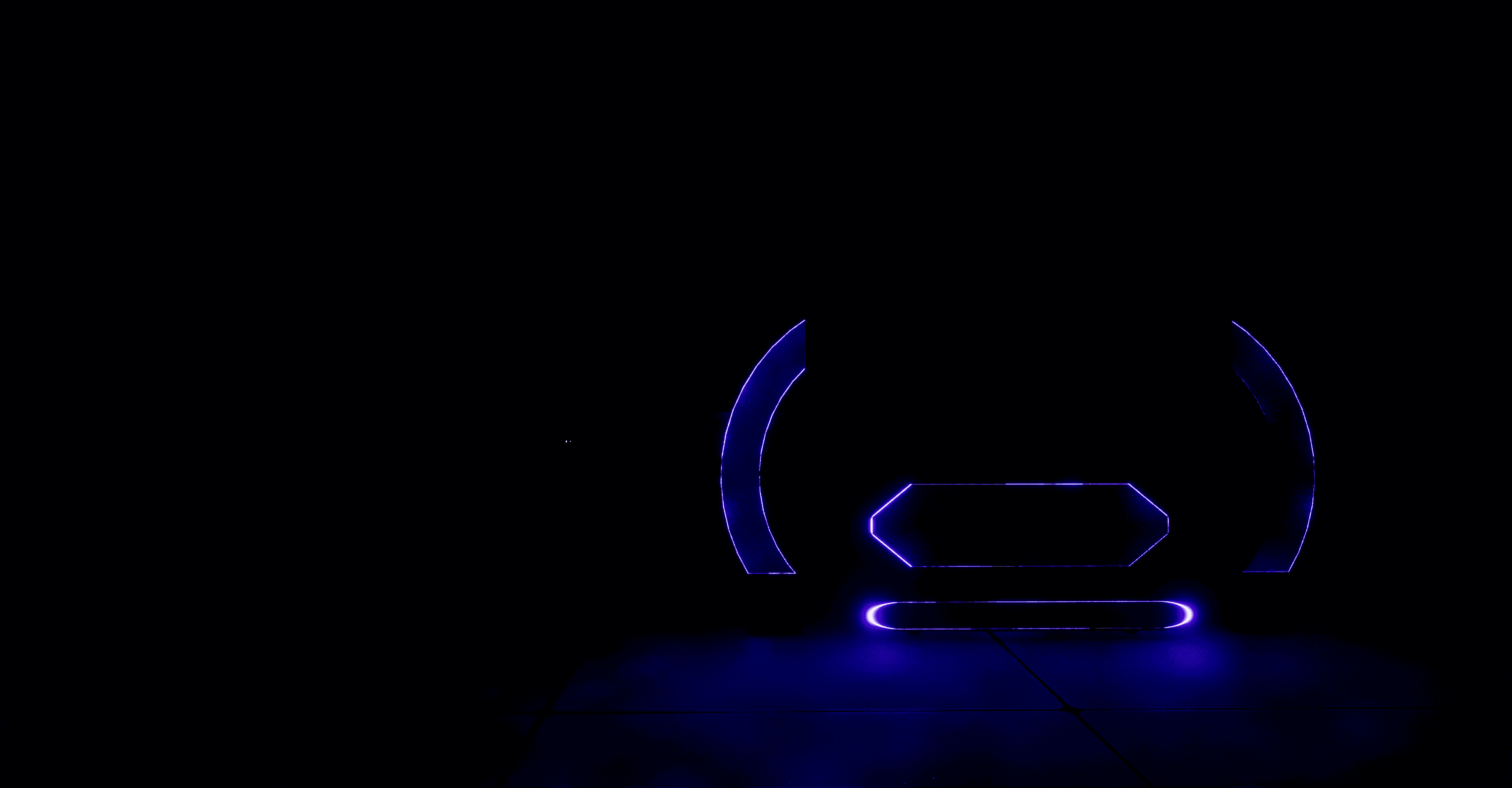
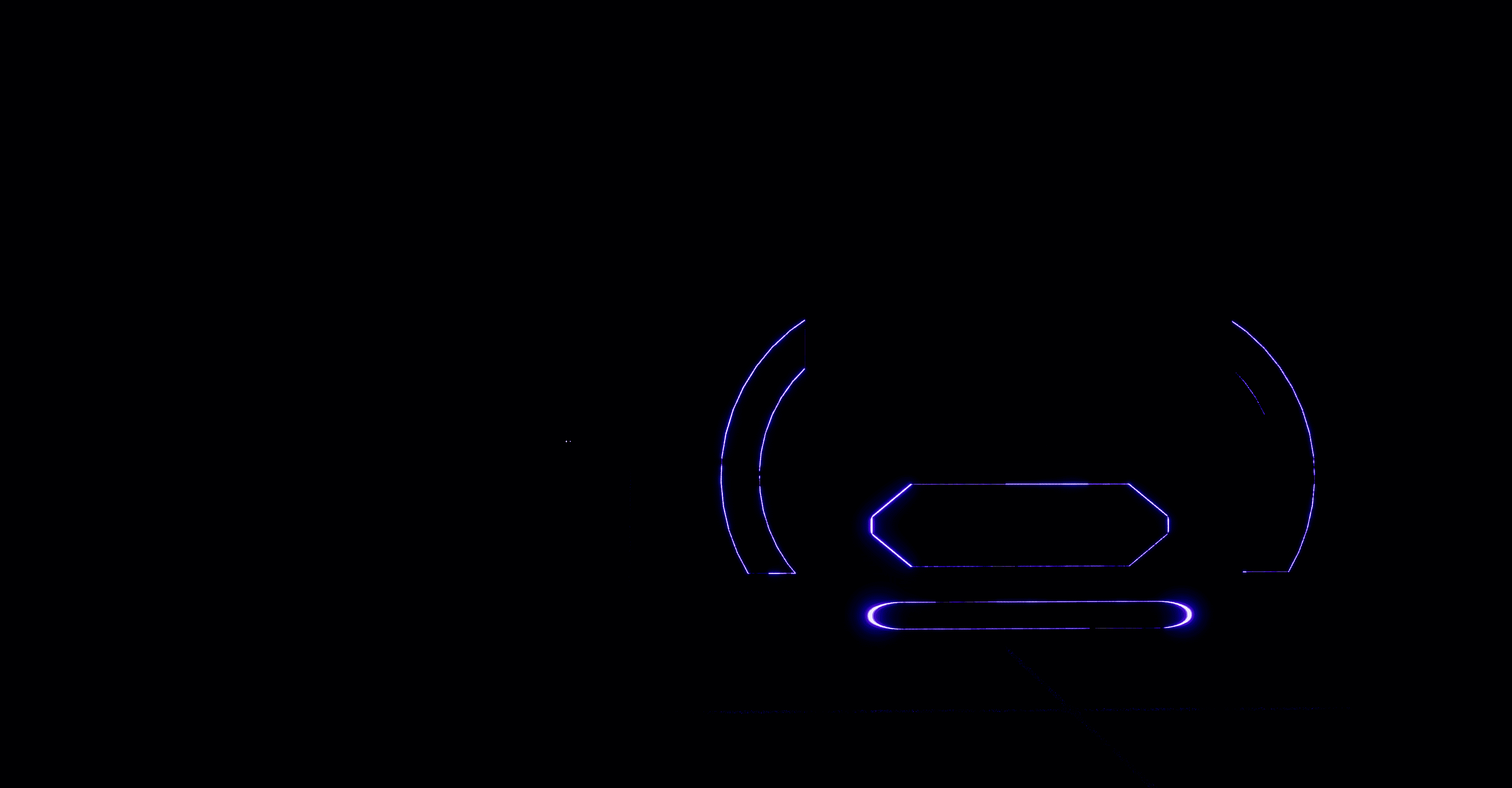
Links: Szene mit aktiviertem Lumen – Lichtfehler deutlich sichtbar. Rechts: Nach dem Deaktivieren von Global Illumination – Problem gelöst.
Auf den offiziellen Fix warten
Epic Games ist sich der Lumen-Probleme bewusst und arbeitet bereits an Verbesserungen. Über aktuelle Updates kannst du dich in den offiziellen Unreal Engine Foren oder dem Issue Tracker informieren.